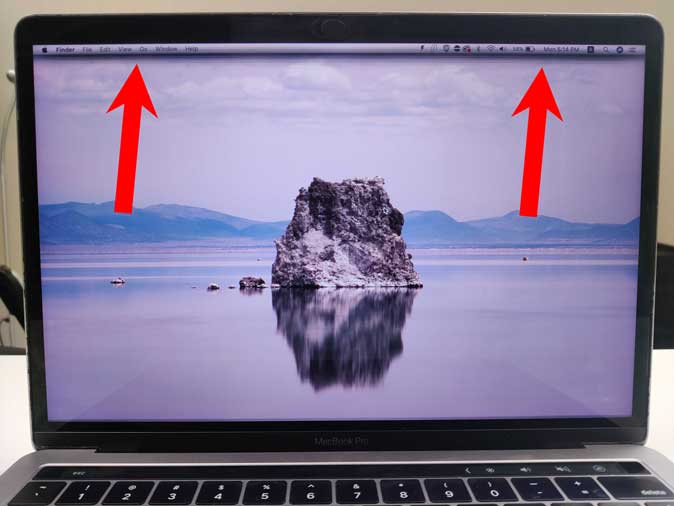Содержание
Несмотря на то, что MacBook Pro считается одним из лучших профессиональных ноутбуков с точки зрения качества сборки и производительности, он не является непобедимым. Существуют известные аппаратные проблемы MacBook, которые Apple признает и с радостью предоставляет ремонт. Однако некоторые проблемы не так широко распространены, и нам приходится искать решение самостоятельно. У нас есть MacBook Pro, на экране которого начали появляться горизонтальные линии. В этой статье я расскажу вам, как мы триангулировали проблему и исправили или избавились от горизонтальных линий на нашем MacBook Pro. Начнем.
Что вызывает горизонтальные линии на MacBook Pro
Может возникнуть проблема с оборудованием, ошибка программного обеспечения или сочетание того и другого, что может привести к появлению горизонтальных линий на дисплее MacBook Pro. На нашей 13-дюймовой модели MacBook Pro 2016 года из-за аппаратной проблемы начали появляться горизонтальные линии. Я представил пошаговое руководство, которое поможет вам сузить проблему, и поделился своим опытом.
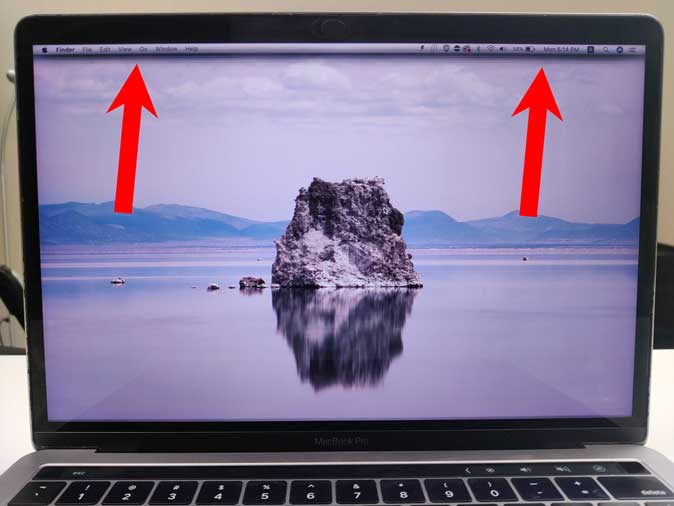
1. Сбросить SMC
SMC или контроллер управления системой отвечает за обработку всех процессов низкого уровня, таких как управление температурным режимом, мониторинг батареи, переключение видео и т. д. Если ваш MacBook Pro работает и показывает горизонтальные линии на экране, вы можете начать устранение неполадок, выполнив следующие действия: сброс SMC.
Для MacBook Pro без Touch ID выполните следующие действия по сбросу SMC:
- Выключите свой Mac
- Нажмите и удерживайте клавиши Shift + Ctrl + Option (Alt).
- Удерживая все три клавиши, нажмите и удерживайте кнопку питания в течение 10 секунд.
- Отпустите все клавиши, затем нажмите кнопку питания, чтобы включить Mac
Для MacBook Pro с Touch ID выполните следующие действия для сброса SMC:
- Выключите MacBook Pro
- Нажмите и удерживайте клавиши левого Ctrl + левого Option (Alt) + правого Shift.
- Теперь нажмите и удерживайте кнопку питания вместе с этими тремя клавишами в течение 7 секунд.
- Подождите несколько секунд, затем нажмите кнопку питания, чтобы включить Mac
Если сброс SMC не решил проблему, перейдите к следующему шагу.
2. Проверьте наличие существующей сервисной программы для вашего MacBook
У MacBook Pro, выпущенного в последние несколько лет, были некоторые проблемы, которые вынудили Apple выпустить по всему миру сервисные программы, которые бесплатно устраняют эти проблемы. Одним из наиболее ярких примеров является клавиатура Butterfly Switch, которая постоянно выходила из строя, и Apple в конечном итоге выпустила бесплатную замену клавиатуры.
В нашем случае на дисплее MacBook Pro 2016 года отображаются горизонтальные линии. К счастью, для нашей модели MacBook Pro есть программа обслуживания дисплеев, предлагаемая Apple . Однако в сервисной программе упоминается исключительно, что на затронутых ноутбуках MacBook Pro внизу видны вертикальные полосы ярких областей. Если на вашем MacBook имеются эти вертикальные линии, возможно, он имеет право на участие в программе обслуживания. В этом случае обратитесь в службу поддержки Apple , чтобы записаться на прием и задать дополнительные вопросы.
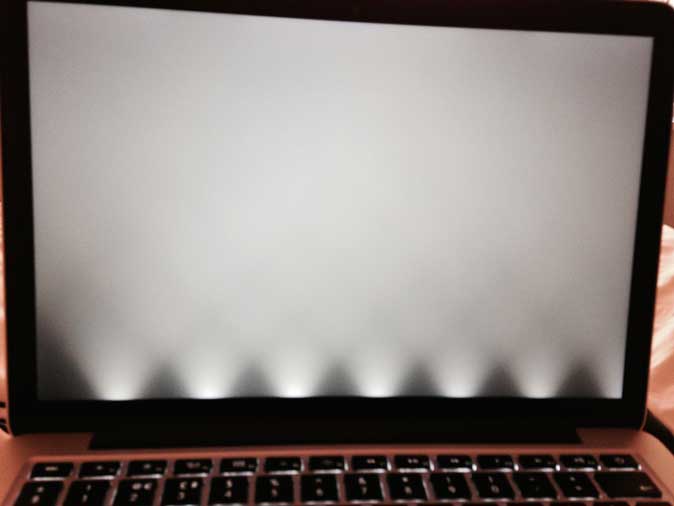
К сожалению, наш MacBook Pro не соответствовал условиям программы обслуживания, и нам предложили 600 долларов США за полную замену дисплея.
3. Попробуйте увеличить количество внутренних вентиляторов
После нескольких часов исследований я обнаружил, что наш MacBook Pro начинает показывать горизонтальные линии на экране только тогда, когда компьютер находится под нагрузкой и процессор выполняет тяжелую работу, выделяя тепло. С повышением температуры линии становятся хуже. Один из быстрых способов решить эту проблему — использовать изящное приложение, которое увеличивает мощность вентилятора и помогает охладить MacBook Pro.
Вы можете бесплатно установить Управление вентилятором Mac и вручную отрегулировать скорость вентиляторов и посмотреть, решит ли это проблему. В нашем случае работа вентиляторов на полную мощность помогла, но ненадолго. Результаты могут отличаться, особенно если вы находитесь в более жарком климате.
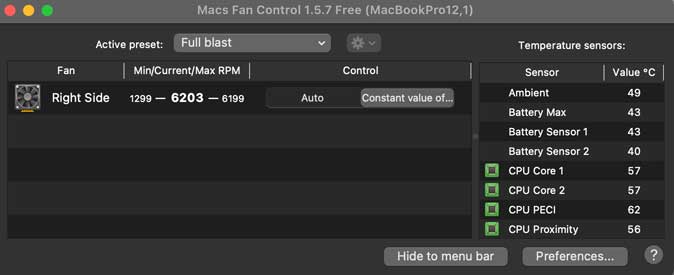
4. Используйте внешний монитор
Использование внешнего монитора — хороший способ выяснить, связана ли проблема с аппаратным или программным обеспечением. В нашем случае горизонтальные линии никогда не появлялись на подключенном внешнем мониторе, что подтверждает, что проблема связана с самим дисплеем MacBook.

Мы использовали MacBook, подключив внешний монитор, и, что удивительно, настройка сработала очень хорошо. Хотя MacBook по сути работает в режиме раскладушки, купить 32-дюймовый внешний монитор 4K дешевле, чем заменить дисплей MacBook.
5. Получите обслуживание вашего MacBook Pro
Хотя режим раскладушки нам подходит, он все равно наносит вред MacBook и привязывает ноутбук к столу. Если вы находитесь в дороге и предпочитаете использовать MacBook в качестве ноутбука, то ваш единственный вариант — отдать устройство на обслуживание в Apple или в стороннюю ремонтную мастерскую. Apple предлагает полную замену дисплея примерно за 600 долларов, но в сторонних ремонтных мастерских вы можете получить более выгодную цену.
Вы можете запустить запрос на ремонт на сайте Apple , но он назначает встречу только в том случае, если ваш MacBook Pro находится на гарантии. Однако если на ваш MacBook Pro не распространяется гарантия, вам придется посетить ближайший бар Genius или получить помощь по телефону со службой поддержки Apple .
Подведение итогов: горизонтальные линии MacBook Pro на экране
Итак, это все действия, которые вы можете предпринять, чтобы починить MacBook Pro. Я решил использовать MacBook Pro в режиме раскладушки на неопределенный срок, так как он все равно никогда не покидал офисного стола, а купить внешний монитор, беспроводную клавиатуру и мышь дешевле, чем менять дисплей от Apple. Что вы думаете? Вы бы предпочли отдать дисплей MacBook в сервисное обслуживание или использовать ноутбук в режиме раскладушки? Дайте мне знать в Твиттере.
Также читайте: Лучшие 8 способов исправить Safari не загружает веб-сайты и страницы на Mac